Photoshop简单打造照片怆荒效果 作者:translate 教程来源:中国教程网论坛
原图:

效果图:

本新闻共4
1. 打开原件后,(图象 - 调整 - 色阶) 参数,看图象需要而定!

2.新建图层(图层 - 新建 - 图层)
3.双击前景色,设置为 #11D7D0,按快捷键Atl Delete填充,效果如图!
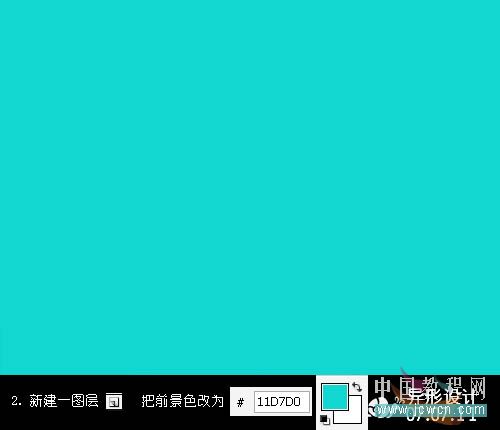
本新闻共4
4.把 图层模式 改为 色相,如图!

5. 回到原图

本新闻共4
6. 打开 (滤镜 - 艺术效果 - 绘画抹途) 画笔大小:3 锐化程度:6

好~~~加上文字和图形的装饰,就结束了~~是不是很简单呢,,。。

谢谢支持~~~
呵呵!!!要交作业哦!!
简单不???简单的,我们教你,深奥的,你来分享,非主流照片|qqkongjian|feizhuliu|tupian|luntan|psjiaocheng|bishua|ruanjian|chajian|xiazai|psxiazai|qqkongjiandaima
原图:

效果图:

本新闻共4
1. 打开原件后,(图象 - 调整 - 色阶) 参数,看图象需要而定!

2.新建图层(图层 - 新建 - 图层)
3.双击前景色,设置为 #11D7D0,按快捷键Atl Delete填充,效果如图!
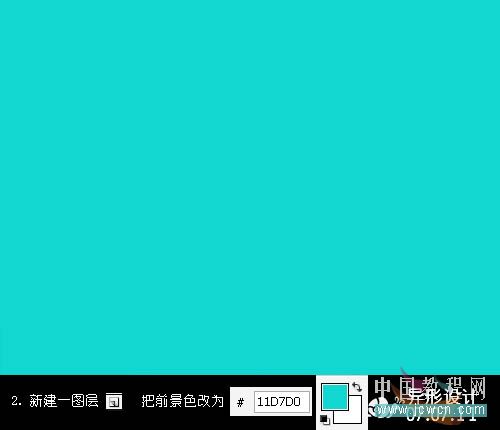
本新闻共4
4.把 图层模式 改为 色相,如图!

5. 回到原图

本新闻共4
6. 打开 (滤镜 - 艺术效果 - 绘画抹途) 画笔大小:3 锐化程度:6

好~~~加上文字和图形的装饰,就结束了~~是不是很简单呢,,。。

谢谢支持~~~
呵呵!!!要交作业哦!!
简单不???简单的,我们教你,深奥的,你来分享,非主流照片|qqkongjian|feizhuliu|tupian|luntan|psjiaocheng|bishua|ruanjian|chajian|xiazai|psxiazai|qqkongjiandaima







